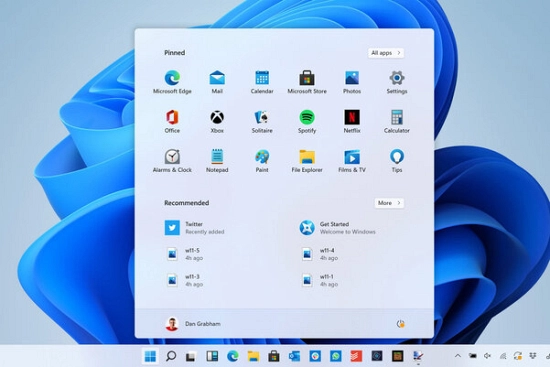Dopo avervi presentato un approfondimento su come velocizzare Windows 7 e dopo avervi parlato di come installare Windows con VirtualBox, oggi cambiamo argomento: eccoci oggi con un nuovo tema che speriamo susciterà il vostro interesse.
Menu di navigazione dell'articolo
- Dove acquistare la ISO
- Ecco l'elenco dei siti dove puoi scaricare legalmente, acquistandola, l'immagine di Windows 7 Starter
- Che differenze ci sono tra Windows 7 Starter, Premium e Professional?
- Come procedere all’installazione tramite USB?
- Soluzioni a problemi comuni
- Come fare l'aggiornamento da Windows 7 Starter a Windows 10
Se ti stai chiedendo "Dove posso scaricare Windows 7 Starter?", sei nel posto giusto. Dopo aver parlato di come ripristinare Windows 7 oggi questo articolo fornirà una nuova guida su come trovare e scaricare l'ISO di questo sistema operativo Microsoft, assicurandoti di avere tutto il necessario per un'installazione di successo.
Esamineremo le specifiche e i requisiti di sistema per Windows 7 Starter, che dovresti conoscere prima di procedere con l'installazione. Inoltre, discuteremo le caratteristiche uniche di Windows 7 Starter e come si confronta con altre versioni, come la Home Premium e la Professional.
Ma non ci fermeremo solo alla procedura di download. Ti guideremo attraverso l'intero processo di installazione, assicurandoci che tu possa superare eventuali problemi comuni che potrebbero sorgere. E se stai cercando di dare nuova vita al tuo vecchio computer, ci occuperemo anche di come velocizzare Windows 7 Starter. Se stai pensando di passare a una versione più recente del sistema operativo, ti mostreremo come fare l'aggiornamento da Windows 7 Starter a Windows 10.
Per i nuovi utenti, includeremo una guida utente di Windows 7 Starter per aiutarti a familiarizzare con l'interfaccia e le funzionalità. Per gli utenti più esperti, condivideremo suggerimenti per la personalizzazione e l'ottimizzazione di Windows 7 Starter, inclusi consigli su come cambiare il wallpaper e migliorare le impostazioni di sicurezza.
In ultimo, ma non meno importante, faremo una recensione di Windows 7 Starter, discutendo i suoi punti di forza e le sue debolezze, e condivideremo alcune soluzioni a problemi comuni.
Dove acquistare la ISO
Sfortunatamente, a partire dal 14 gennaio 2020, Microsoft ha interrotto il supporto a Windows 7. Questo significa che non è più possibile scaricare le versioni originali di Windows 7, inclusa la Starter Edition, direttamente dal sito di Microsoft. Microsoft consiglia a tutti gli utenti di passare a Windows 10 per evitare di trovarsi in una situazione in cui il servizio o il supporto non sono disponibili.
Se necessiti comunque di Windows 7 Starter per scopi specifici, potrebbe essere disponibile attraverso rivenditori di terze parti, ma si tratta di una strada rischiosa, perché potrebbero esistere problemi di licenza o sicurezza. È importante assicurarsi che il rivenditore sia affidabile per evitare software contraffatto o infetto da malware.
Un'alternativa sicura sarebbe l'utilizzo di una versione precedente di Windows 7 che possiedi già e l'aggiornamento a Starter utilizzando una chiave di prodotto valida, se ne hai una.
Ricorda sempre che la mancanza di aggiornamenti di sicurezza per Windows 7 può mettere il tuo sistema a rischio, quindi l'aggiornamento a Windows 10, o l'uso di un sistema operativo supportato, è fortemente consigliato.
Ecco l'elenco dei siti dove puoi scaricare legalmente, acquistandola, l'immagine di Windows 7 Starter
Microsoft Store
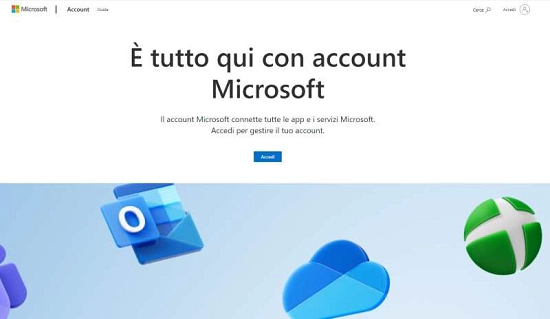
Questo è il negozio ufficiale per prodotti Microsoft, che offre una vasta gamma di software, compresi i sistemi operativi Windows, il pacchetto Office e altre applicazioni, nonché hardware come Surface, Xbox e accessori. Il servizio clienti è di alto livello, e le transazioni sono sicure e affidabili. Il principale svantaggio potrebbe essere il costo, dato che non troverai molti sconti su prodotti recenti.
Amazon
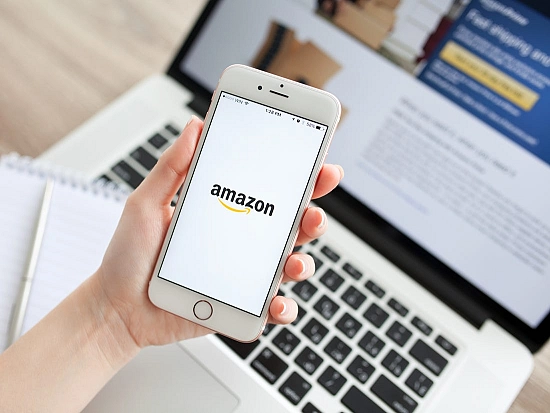
Amazon è uno dei più grandi e più popolari rivenditori online al mondo. Offre una vastissima gamma di prodotti, tra cui elettronica, software, libri, vestiti e molto altro. I prezzi su Amazon sono spesso competitivi, e il servizio clienti è generalmente considerato buono. Tuttavia, dovresti fare attenzione quando acquisti da venditori terzi su Amazon, poiché la qualità e l'autenticità dei prodotti può variare.
eBay
eBay è una piattaforma di aste online che permette sia l'acquisto diretto che le offerte su un'ampia gamma di prodotti. Mentre puoi trovare ottimi affari su eBay, la qualità e l'autenticità dei prodotti può variare notevolmente a seconda del venditore. eBay offre protezioni per gli acquirenti, ma è sempre consigliabile controllare attentamente le recensioni del venditore.
Newegg
Specializzato in prodotti hardware e software per computer, Newegg è un rivenditore molto popolare tra gli appassionati di tecnologia. Offre prezzi competitivi, una vasta selezione di prodotti e un servizio clienti decente. Tuttavia, alcuni utenti hanno segnalato problemi con la politica di restituzione e rimborso di Newegg.
Walmar
Conosciuto principalmente come un gigante del retail fisico, Walmart ha anche una presenza online molto robusta. Offre una vasta gamma di prodotti a prezzi competitivi, compresi elettronica, abbigliamento, prodotti per la casa e altro ancora. Il servizio clienti di Walmart è generalmente buono, e offre diverse opzioni di spedizione e ritiro in negozio.
Best Buy
Best Buy è un grande rivenditore di prodotti elettronici che offre una vasta selezione di prodotti, compresi TV, computer, telefoni cellulari, elettrodomestici e molto altro. Il servizio clienti è solido e offrono diverse opzioni di consegna e ritiro in negozio. Tuttavia, alcuni consumatori hanno segnalato problemi con la politica di restituzione e rimborso di Best Buy.
Idealo
Idealo è un comparatore di prezzi che consente agli utenti di confrontare i prezzi di prodotti da diversi negozi online. Idealo è disponibile in 18 paesi europei e ha oltre 100 milioni di utenti attivi ogni mese. Idealo è un ottimo strumento per trovare i prezzi migliori per i prodotti che stai cercando.
Trovaprezzi
Trovaprezzi è un comparatore di prezzi italiano che consente agli utenti di confrontare i prezzi di prodotti da diversi negozi online italiani. Trovaprezzi è disponibile in italiano e ha oltre 10 milioni di utenti attivi ogni mese. Trovaprezzi è un ottimo strumento per trovare i prezzi migliori per i prodotti che stai cercando in Italia.
Kelkoo
Kelkoo è un comparatore di prezzi britannico che consente agli utenti di confrontare i prezzi di prodotti da diversi negozi online britannici. Kelkoo è disponibile in inglese e ha oltre 10 milioni di utenti attivi ogni mese. Kelkoo è un ottimo strumento per trovare i prezzi migliori per i prodotti che stai cercando nel Regno Unito.
Microsoft Software Recovery
In passato, Microsoft permetteva agli utenti di scaricare immagini ISO di Windows 7 dal sito di Software Recovery. Questo potrebbe non essere più possibile, ma potrebbe valere la pena controllare.
Rivenditori di software autorizzati
Alcuni rivenditori di software possono ancora avere copie legali di Windows 7 disponibili. Tuttavia, è importante assicurarsi che siano rivenditori autorizzati Microsoft per evitare software contraffatto o illegale.
Mr Key Shop
E' un rivenditore online di software e giochi per PC. L'azienda è stata fondata nel 2013 e ha sede in Germania. Offre una vasta gamma di prodotti, tra cui giochi per PC, software per ufficio, software di editing video e audio, e altro ancora. L'azienda offre anche una garanzia di rimborso di 30 giorni su tutti i suoi prodotti. E’ un rivenditore affidabile e ha una buona reputazione. L'azienda offre prezzi competitivi e una consegna rapida. E’ una buona scelta per chi cerca software e giochi per PC a buon prezzo.
Per acquistare Windows 7 Starter da uno di questi siti, dovrai creare un account e fornire un metodo di pagamento. Una volta effettuato l'acquisto, riceverai un codice di attivazione che potrai utilizzare per installare Windows 7 Starter sul tuo computer.
Se trovi interessante il presente articolo, ti suggeriamo di conservare anche quello dedicato a cosa fare se Windows 10 risulta lentissimo. Se vuoi continuare a leggere le nostre guide, prova a dare un'occhiata al nostro articolo che ti spiega come registrare lo schermo su windows.
Quando si esamina un negozio online, ci sono vari aspetti che si dovrebbero considerare
- Affidabilità del Negozio: Un aspetto cruciale è l'affidabilità del negozio. Verifica le recensioni e le valutazioni degli utenti su vari siti web e forum online. Le recensioni degli utenti possono darti un'idea dell'esperienza complessiva degli altri clienti.
- Autenticità del Prodotto: Assicurati che il negozio fornisca chiavi di prodotto autentiche. Le chiavi di prodotto non autentiche o illegali possono causare problemi in seguito.
- Prezzi: Controlla i prezzi offerti da Mr Key Shop. Sono competitivi rispetto ad altri negozi online? Ricorda che se un affare sembra troppo bello per essere vero, probabilmente lo è.
- Servizio Clienti: Un buon servizio clienti è fondamentale quando acquisti online. Controlla se Mr Key Shop ha un servizio clienti reattivo e disponibile.
- Politica di Ritorno: Verifica la politica di ritorno del negozio. Se ci sono problemi con la chiave del prodotto, dovresti essere in grado di ottenere un rimborso o uno scambio.
Ricorda, la sicurezza dovrebbe essere la tua priorità quando acquisti chiavi di prodotto online. Assicurati sempre di acquistare da rivenditori affidabili e rispettati.
Se vuoi avere maggiori informazioni su questo sistema operativo leggi anche: ripristino di Windows 7
Che differenze ci sono tra Windows 7 Starter, Premium e Professional?
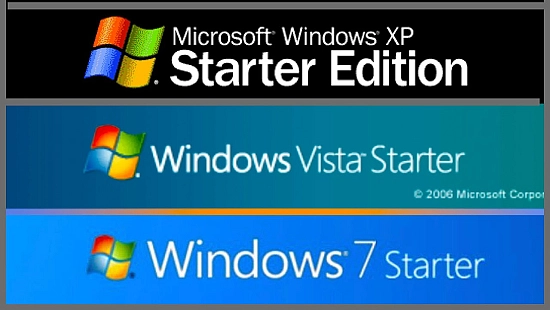
Windows 7 è stato rilasciato in diverse versioni, ognuna con un set di funzionalità pensato per un particolare tipo di utente. Ecco alcune delle differenze principali tra Windows 7 Starter, Home Premium e Professional:
- Windows 7 Starter: Questa è la versione più basilare di Windows 7 ed era spesso preinstallata su netbook e computer di fascia bassa. È stata progettata per eseguire applicazioni di base e ha diverse limitazioni, tra cui l'incapacità di cambiare lo sfondo del desktop, l'assenza del supporto per più di tre applicazioni aperte contemporaneamente, e l'assenza di Aero Glass, che è parte dell'interfaccia utente di Windows 7.
- Windows 7 Home Premium: Questa versione è un passo avanti rispetto alla Starter Edition. Include tutte le funzionalità della Starter, oltre ad alcune funzionalità extra come il supporto per l'effetto Aero Glass, la capacità di cambiare lo sfondo del desktop, il supporto per la creazione di gruppi Home (che consente di condividere file e stampanti in rete), e il supporto per il multi-touch (se si dispone di un monitor touch-screen).
- Windows 7 Professional: Questa versione è pensata per gli utenti business e avanzati. Include tutte le funzionalità della Home Premium, più altre funzionalità destinate all'uso aziendale, come l'accesso al desktop remoto, l'encrypting file system per proteggere i dati, e la modalità Windows XP per eseguire programmi più vecchi. Inoltre, Professional supporta più memoria RAM rispetto alla Home Premium (192 GB rispetto a 16 GB).
Ricorda che Microsoft ha interrotto il supporto per tutte le versioni di Windows 7 nel gennaio 2020, il che significa che non ci sono più aggiornamenti di sicurezza o correzioni di bug per questo sistema operativo. Pertanto, è altamente consigliato passare a un sistema operativo più recente, come Windows 10 o Windows 11.
Se questo articolo sta suscitando il tuo interesse, allora ti consigliamo di mettere da parte anche questo su come scaricare musica da YouTube.
Come procedere all’installazione tramite USB?
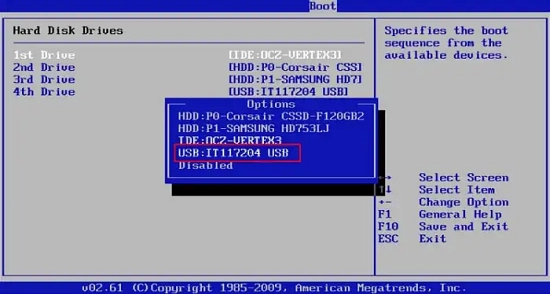
Per installare Windows 7 tramite USB, è necessario disporre di una chiavetta USB con almeno 4 GB di spazio libero e di un file ISO del disco di installazione di Windows 7. Segui questi passaggi:
- Preparazione della chiavetta USB bootabile:
Prima di tutto, dovrai preparare la chiavetta USB rendendola avviabile e copiando il file ISO di Windows 7 su di essa. Puoi utilizzare strumenti come Rufus o il Download Tool di Windows 7 fornito da Microsoft.
- Scarica e installa Rufus (o un altro strumento simile).
- Inserisci la chiavetta USB nel tuo computer.
- Apri Rufus e seleziona la tua chiavetta USB dal menu a discesa.
- Nell'opzione "Schema di partizione", scegli "MBR" se il tuo PC usa BIOS, oppure "GPT" se usa UEFI.
- Nel campo "Sistema di File", scegli "NTFS".
- Clicca sul pulsante accanto alla casella "Crea un disco avviabile usando" e scegli "Immagine ISO". Sfoglia quindi il tuo file system per trovare e selezionare il tuo file ISO di Windows 7.
- Clicca su "Inizia" e aspetta che Rufus prepari la tua chiavetta USB.
- Installazione di Windows 7:
- Inserisci la chiavetta USB nel computer su cui vuoi installare Windows 7.
- Riavvia il tuo computer. Durante l'avvio, premi il tasto per accedere al menu di boot (questo tasto varia a seconda del produttore del tuo computer; può essere F2, F10, F12, ESC o un altro tasto). Seleziona la chiavetta USB come dispositivo di avvio.
- Dovresti ora vedere l'installatore di Windows 7. Segui le istruzioni su schermo. Quando ti viene chiesto, inserisci la chiave del prodotto.
- Seleziona "Installazione personalizzata (avanzata)" quando ti viene chiesto quale tipo di installazione desideri.
- Seleziona l'unità o la partizione in cui desideri installare Windows 7 e procedi con l'installazione.
- Il tuo computer si riavvierà un paio di volte durante l'installazione. Assicurati di non rimuovere la chiavetta USB fino a quando l'installazione non è completa.
- Una volta completata l'installazione, dovresti essere in grado di avviare il tuo nuovo sistema operativo Windows 7.
Ricorda che Windows 7 non riceve più aggiornamenti di sicurezza da Microsoft dal gennaio 2020, il che potrebbe esporre il tuo sistema a rischi di sicurezza. Si consiglia di aggiornare a un sistema operativo più recente, come Windows 10 o Windows 11, al più presto possibile.
Come velocizzare il sistema se si possiede un Hardware vecchio?
Se stai utilizzando un computer con hardware più vecchio e vuoi migliorare le prestazioni di Windows 7, ci sono diverse cose che puoi fare:
- Disabilita le animazioni e gli effetti speciali: Vai a "Sistema" nel Pannello di controllo, poi a "Impostazioni avanzate di sistema" e infine a "Impostazioni" sotto Performance. Qui, puoi disabilitare vari effetti grafici e animazioni per velocizzare il tuo computer.
- Pulisci il tuo hard disk: Usa lo strumento "Pulizia disco" di Windows per rimuovere file temporanei e inutili che possono rallentare il tuo computer.
- Disinstalla programmi inutili: Attraverso il "Pannello di Controllo", puoi disinstallare programmi che non usi più. Questo può liberare spazio su disco e risorse di sistema.
- Controlla i programmi all'avvio: Usa l'utilità "msconfig" per disabilitare programmi che non devono necessariamente avviarsi quando accendi il tuo computer. Premi il tasto Windows + R, scrivi "msconfig" e poi vai alla scheda "Avvio" per fare ciò.
- Aumenta la memoria virtuale: Sempre nelle "Impostazioni avanzate di sistema", puoi aumentare la quantità di memoria virtuale che il tuo sistema usa.
- Mantieni aggiornato il tuo sistema: Anche se Windows 7 non riceve più aggiornamenti ufficiali, è importante mantenere aggiornati i driver del tuo hardware e qualsiasi software che stai utilizzando.
- Esegui una scansione antivirus: Un virus o malware può rallentare notevolmente il tuo sistema. Assicurati di eseguire regolarmente una scansione con un programma antivirus affidabile.
- Considera l'aggiornamento del tuo hardware: Sebbene il tuo hardware sia vecchio, potrebbe essere possibile aggiungere più RAM o sostituire l'hard disk con un SSD, che può migliorare notevolmente le prestazioni.
- Disabilita servizi inutili: Alcuni servizi di Windows non sono necessari per tutti gli utenti. Puoi disabilitare questi servizi attraverso "msconfig".
- Deframmenta il tuo hard disk: Se non stai utilizzando un SSD, la deframmentazione può aiutare a migliorare le prestazioni. Puoi fare questo con lo strumento "Deframmentazione disco" di Windows.
Suggerimenti per la personalizzazione grafica di Windows 7 Starter

Windows 7 Starter ha diverse limitazioni quando si tratta di personalizzazione, ma ci sono ancora alcuni modi per modificarne l'aspetto e renderlo più personale:
- Cambiare lo sfondo del desktop: Di default, Windows 7 Starter non consente di cambiare lo sfondo del desktop. Tuttavia, ci sono programmi di terze parti, come Starter Background Changer, che possono aggirare questa limitazione e permetterti di scegliere il tuo sfondo preferito.
- Cambia i colori delle finestre: Anche se Windows 7 Starter non supporta l'interfaccia Aero Glass, puoi comunque modificare il colore di base delle tue finestre. Vai al Pannello di controllo, poi a Personalizzazione, e infine a Colore delle finestre.
- Cambia la schermata di avvio: Puoi utilizzare un programma come Windows 7 Boot Updater per cambiare l'immagine di avvio di Windows 7.
- Cambia gli iconi: Puoi cambiare le icone sul desktop facendo clic con il tasto destro su di esse, selezionando Proprietà, quindi Scorciatoia, e infine Cambia icona.
- Usa un tema di terze parti: Ci sono vari programmi disponibili che ti permettono di installare temi di terze parti su Windows 7 Starter. Uno di questi è UltraUXThemePatcher.
- Cambia i suoni del sistema: Puoi cambiare i suoni che il tuo sistema fa quando avviene un evento. Vai al Pannello di controllo, poi a Hardware e Suoni, e infine a Suoni.
Soluzioni a problemi comuni
Ecco alcune soluzioni ai problemi comuni che possono verificarsi con Windows 7:
- Windows Update non funziona: Questo problema può essere risolto reimpostando i componenti di Windows Update. Apri il Prompt dei comandi come amministratore e inserisci i seguenti comandi, premendo invio dopo ciascuno:
net stop wuauserv
net stop cryptSvc
net stop bits
net stop msiserver
ren C:\Windows\SoftwareDistribution SoftwareDistribution.old
ren C:\Windows\System32\catroot2 catroot2.old
net start wuauserv
net start cryptSvc
net start bits
net start msiserver
- Il computer si blocca o è lento: Ci sono diverse possibili cause per questo problema, tra cui software dannoso, driver obsoleti o problemi di hardware. Prova a eseguire una scansione antivirus, ad aggiornare i tuoi driver e a pulire il tuo PC da file indesiderati con la Pulizia Disco.
- Problemi di rete: Se non riesci a connetterti a Internet, prova a risolvere i problemi con il Risoluzione dei problemi di rete di Windows. Puoi anche provare a riavviare il tuo Router o a resettare le impostazioni di rete con i seguenti comandi nel Prompt dei comandi:
netsh winsock reset
netsh int ip reset
- Schermata blu della morte: Questo è un errore grave che può avere molte cause possibili. Prova a riavviare il computer, aggiornare i tuoi driver, eseguire una scansione del disco per cercare errori del file system, o eseguire una scansione della memoria per cercare problemi di memoria.
- Il computer non si avvia: Se Windows 7 non si avvia, potrebbe essere necessario utilizzare un disco o una chiavetta USB di installazione di Windows per avviare in modalità di ripristino del sistema e riparare l'installazione di Windows.
Come fare l'aggiornamento da Windows 7 Starter a Windows 10
Sebbene Microsoft abbia ufficialmente terminato l'offerta di aggiornamento gratuito a Windows 10 nel 2016, molti utenti riportano che l'aggiornamento gratuito è ancora disponibile. Ecco come potresti procedere:
- Step 1: Backup dei tuoi dati Prima di iniziare l'aggiornamento, è consigliato fare un backup dei tuoi dati. Potrebbero esserci imprevisti durante l'installazione e non vorresti perdere i tuoi file importanti.
- Step 2: Controlla i requisiti minimi di sistema Assicurati che il tuo PC soddisfi i requisiti minimi di sistema per Windows 10. Questi includono un processore da 1 GHz, 1 GB di RAM per la versione a 32 bit (o 2 GB per la versione a 64 bit), 16 GB di spazio su disco per la versione a 32 bit (o 20 GB per la versione a 64 bit), una scheda grafica DirectX 9 o successiva con driver WDDM 1.0 e un display con risoluzione di almeno 800x600.
- Step 3: Scarica l'Assistente aggiornamento Visita il sito ufficiale di Microsoft per scaricare l'Assistente aggiornamento di Windows 10. Questo strumento ti guiderà attraverso il processo di aggiornamento.
- Step 4: Esegui l'Assistente aggiornamento Una volta scaricato, apri l'Assistente aggiornamento e segui le istruzioni su schermo. Il tool controllerà la compatibilità del tuo hardware con Windows 10. Se tutto è a posto, clicca su "Accetta" per accettare i termini di licenza e poi su "Prosegui" per iniziare il download di Windows 10.
- Step 5: Installa Windows 10 Dopo il download, il tuo PC dovrà riavviarsi per completare l'installazione. Segui le istruzioni su schermo, includendo la scelta delle impostazioni di privacy. Alla fine, avrai un PC con Windows 10 installato. Nota: Durante il processo di installazione, ti potrebbe essere chiesto di inserire una chiave di prodotto. Se hai un'installazione legittima di Windows 7, dovresti essere in grado di saltare questo passaggio e la tua copia di Windows 10 sarà automaticamente attivata online dopo l'installazione.
- Step 6: Controlla l'attivazione Una volta che il tuo PC si riavvia, verifica che Windows 10 sia stato attivato correttamente. Vai a "Impostazioni", poi a "Aggiornamento e sicurezza" e infine a "Attivazione".
Altri articoli utili
Sul nostro sito web Internet Casa, abbiamo iniziato una serie di pubblicazioni focalizzate su l'uso di Windows 10 e argomenti correlati. Queste guide offrono consigli utili, tra cui dettagli sugli Screensaver di Windows 10. Non solo, ma esploriamo anche versioni precedenti del sistema operativo, come il ripristino di Windows 7, e versioni più recenti, ad esempio con la nostra guida su come installare Windows 11. Scopri di che cosa tratta l'articolo di oggi!
Abbiamo scritto da poco per te una guida su come Disinstallare Windows 10 o come procedere all'aggiornamento di Flash Player.